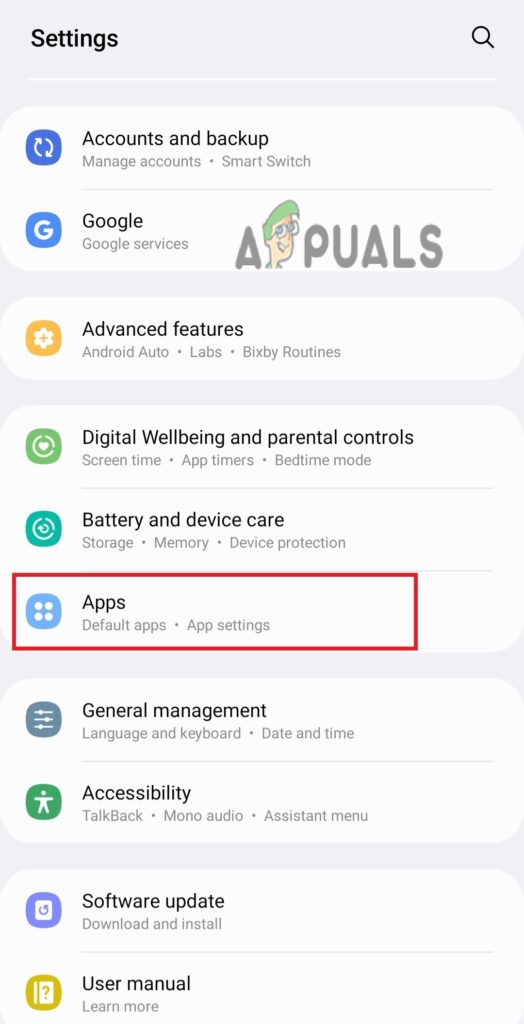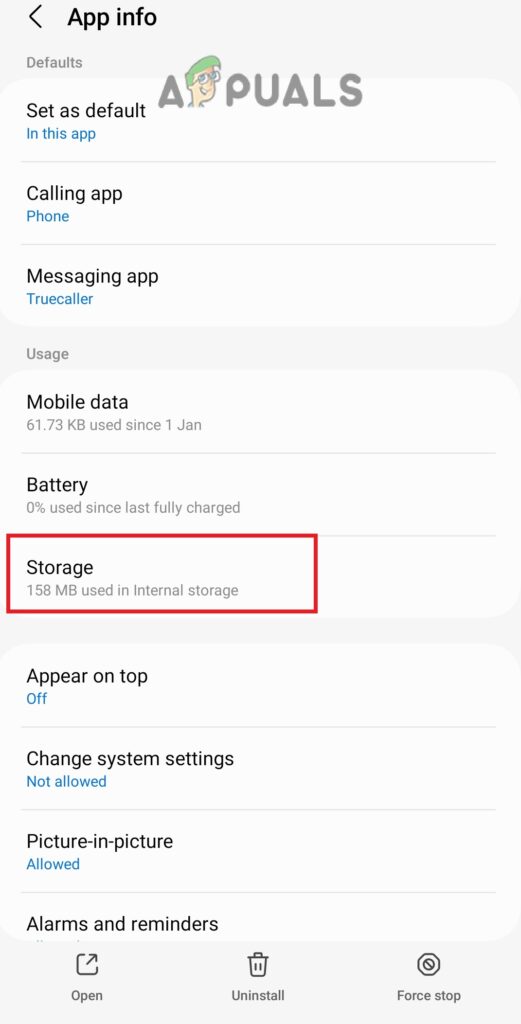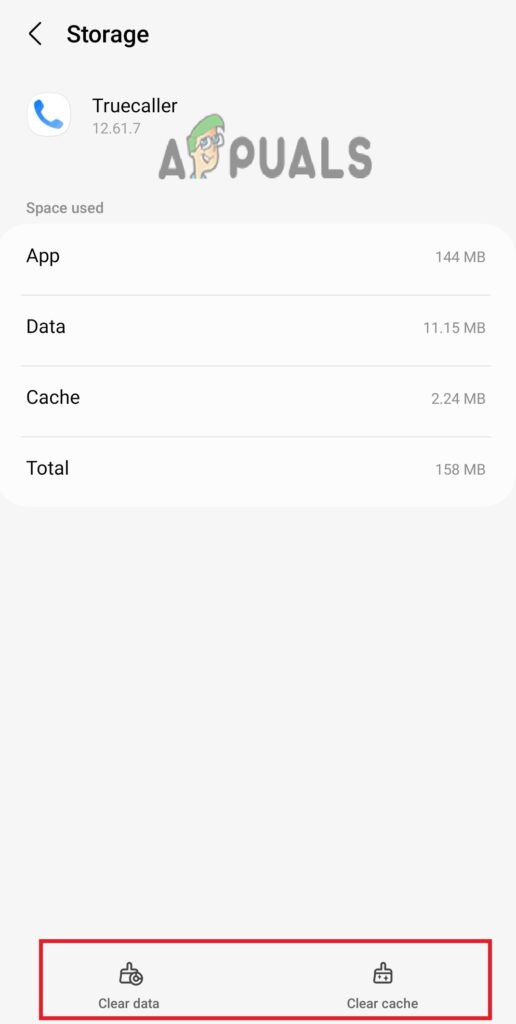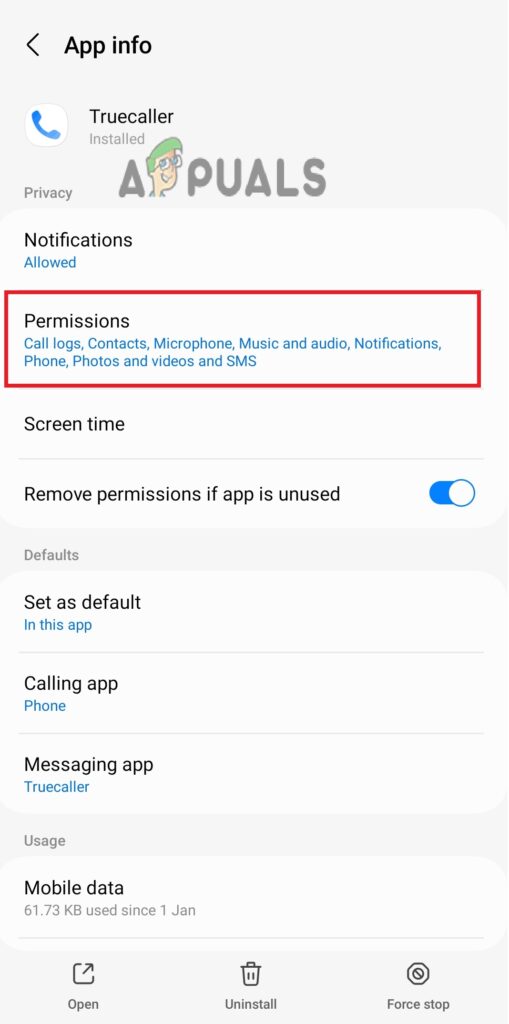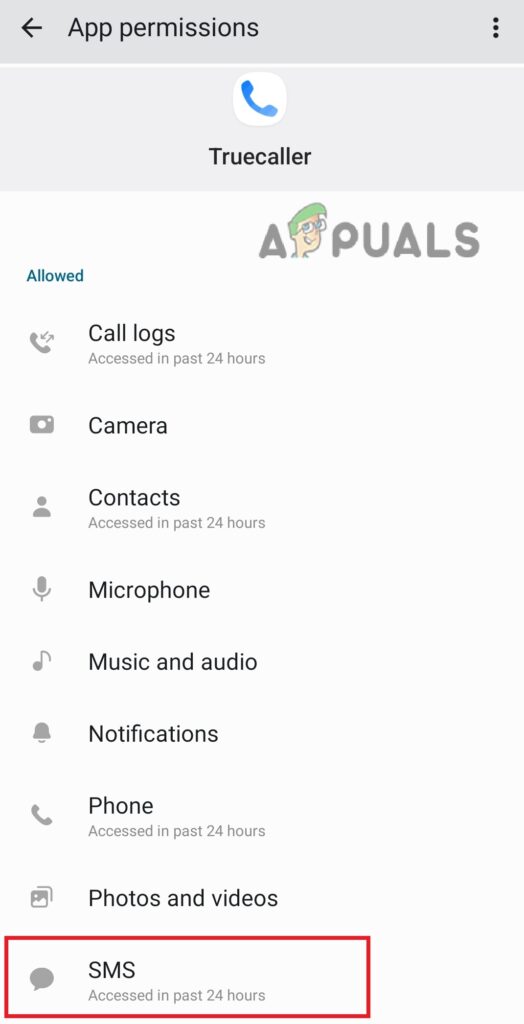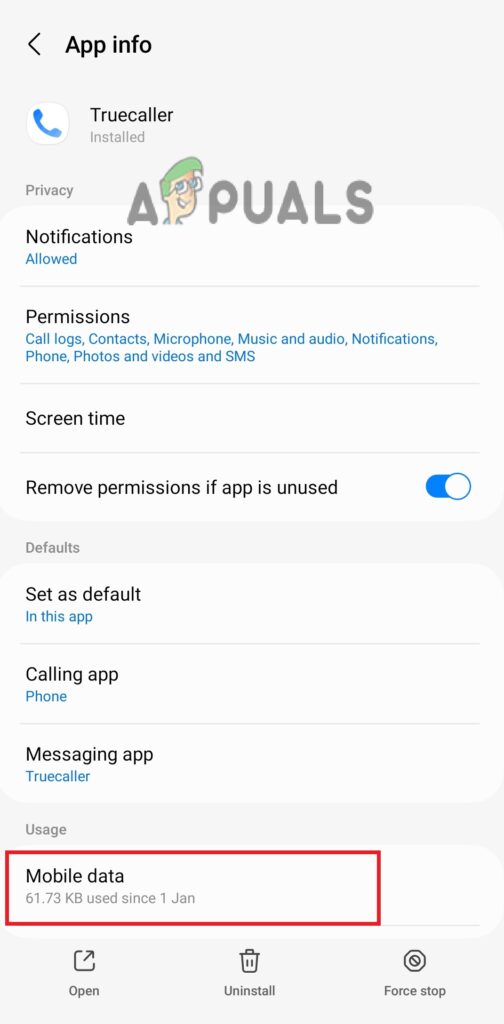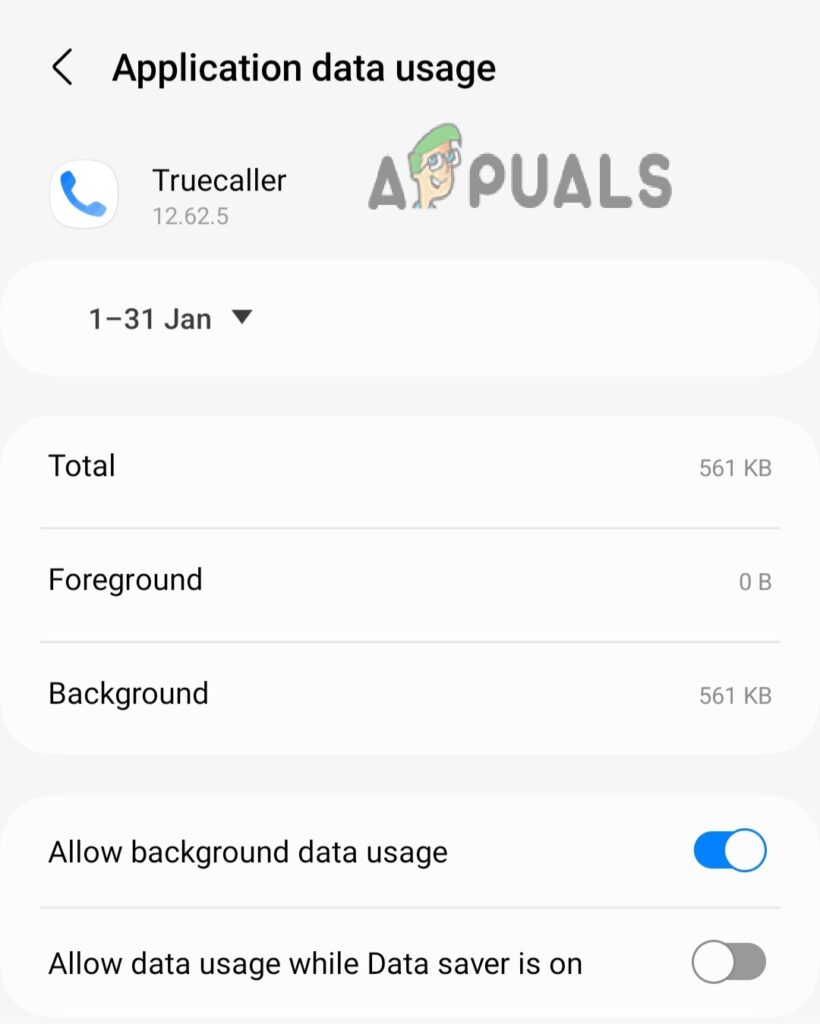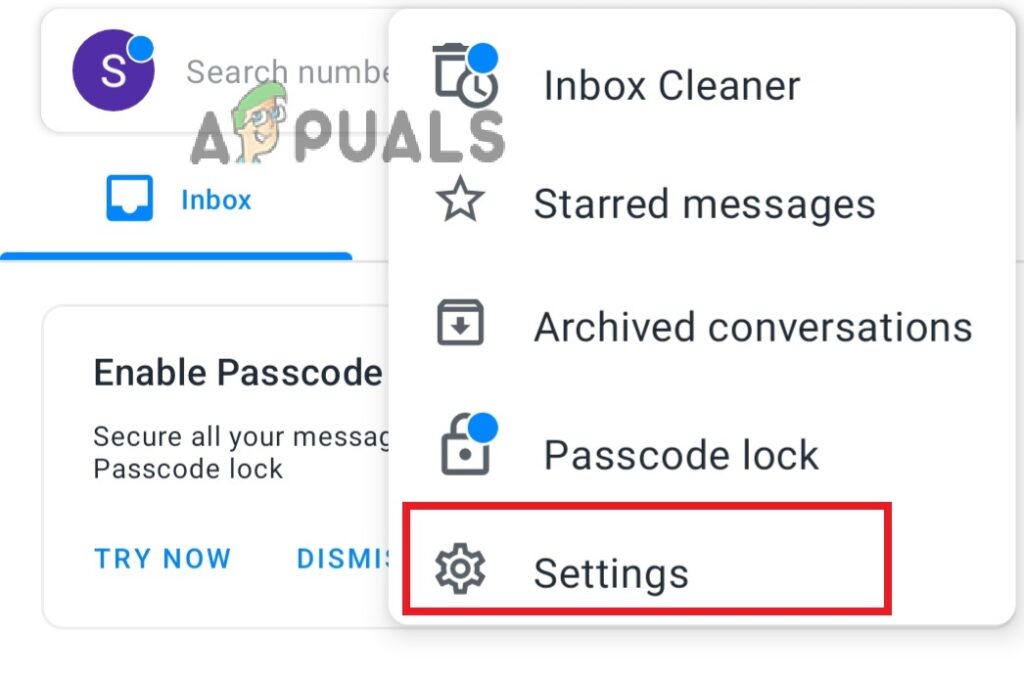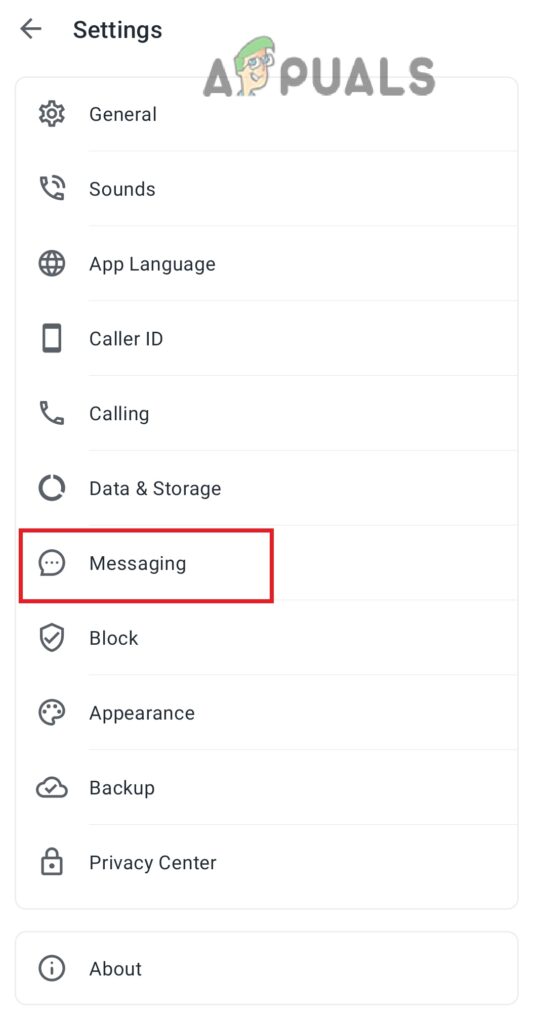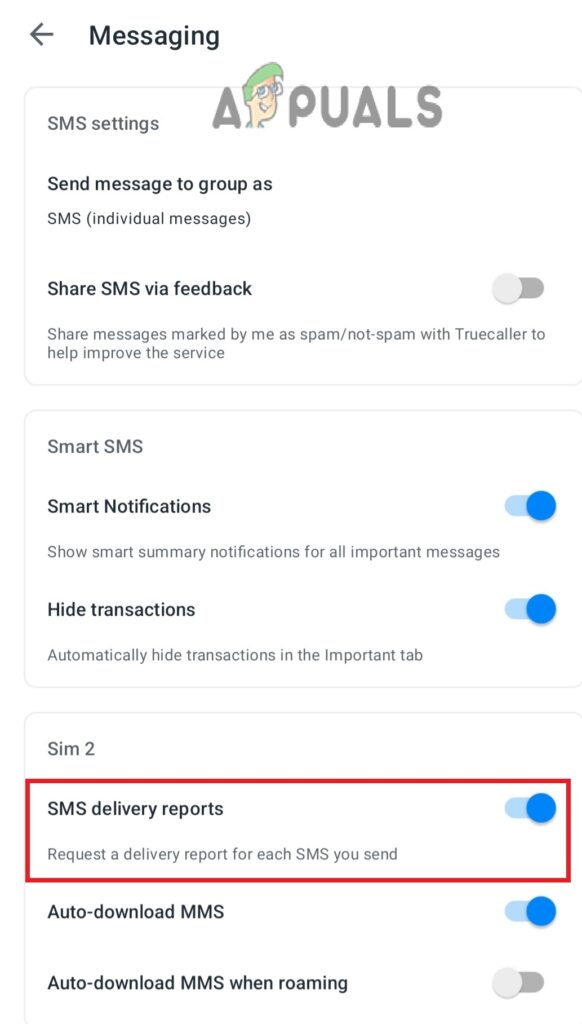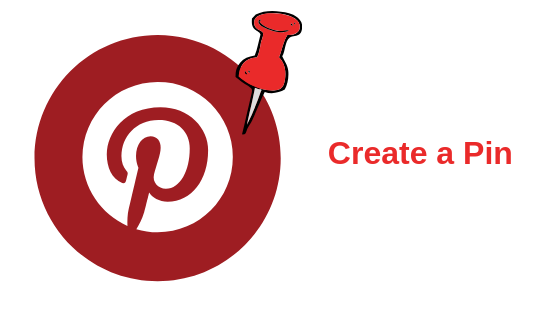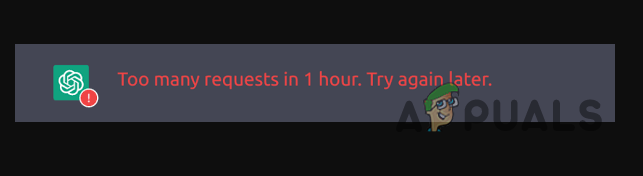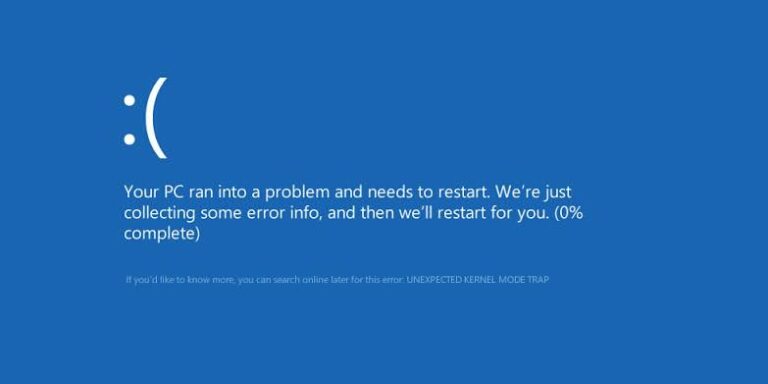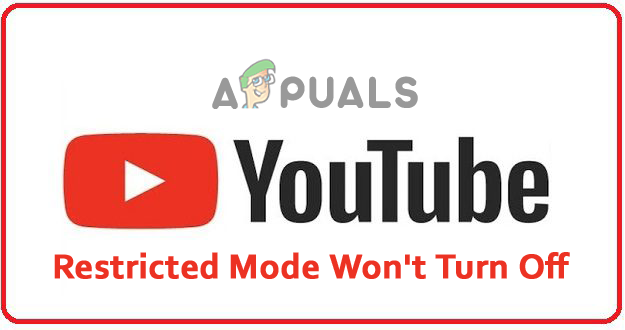Устранение неполадок, связанных с тем, что сообщения не отправляются или не доставляются в TrueCaller
TrueCaller требует, чтобы вы включили определенные разрешения для отправки сообщений. Если вы запретите приложению доступ к сообщениям, вы увидите статус «Не отправлено» под своими текстовыми сообщениями. В некоторых случаях пользователи также сообщали, что их сообщения отправляются, но не доставляются получателю. В любом случае за ваши проблемы с обменом сообщениями отвечает конфигурация настроек TrueCaller.
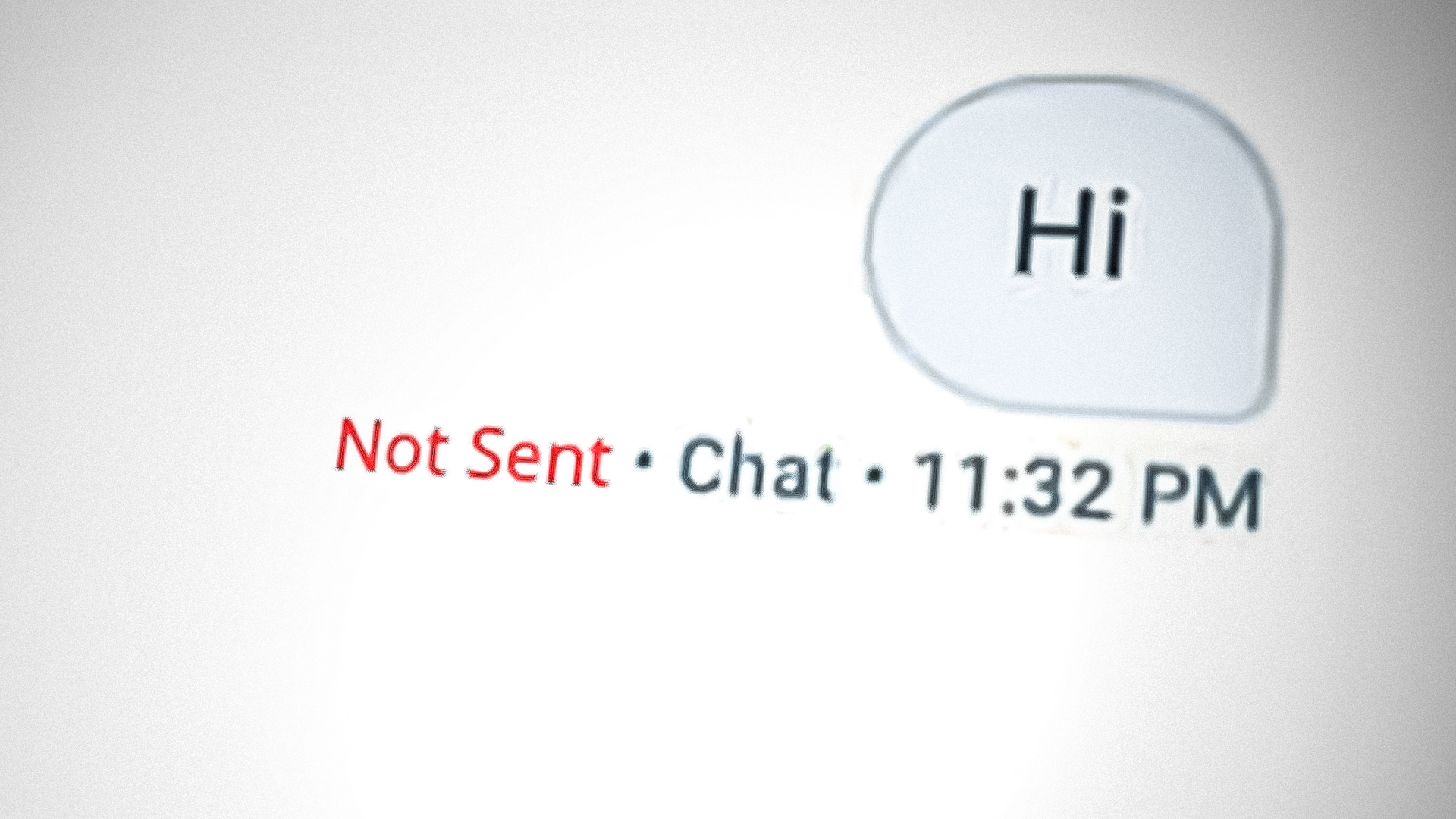
Программы для Windows, мобильные приложения, игры - ВСЁ БЕСПЛАТНО, в нашем закрытом телеграмм канале - Подписывайтесь:)
Будь то ваш телефон, вызывающий проблемы, или приложение, в этой статье вы найдете работающее решение ваших проблем. Однако есть одно исключение; если сервер TrueCaller находится в состоянии простоя или возникла техническая проблема с приложением, вам придется подождать, пока серверы и приложение не вернутся к нормальной работе.
Прежде чем приступать к сложным методам устранения неполадок, убедитесь, что ваше устройство имеет надежное подключение к Интернету, а приложение TrueCaller обновлено. Кроме того, перезагрузите устройство, чтобы устранить временные сбои.
Рекомендуется применять эти методы в хронологическом порядке, чтобы избежать применения сложных методов, если проблему можно решить простыми.
1. Очистить данные и кеш
Каждое приложение хранит данные о вашем просмотре в своем временном файле данных, называемом кешем. Таким образом, приложению или браузеру не нужно с нуля загружать ту же веб-страницу, которую вы искали вчера. Кэш повышает производительность приложений и веб-сайтов и быстро загружает результаты поиска.
Хотя кеш предназначен для улучшения работы в Интернете, иногда накопленный кеш повреждается и создает ошибки в приложениях. Отсутствие отправки сообщений на Truecaller также является одним из проявлений плохого кеша. Поэтому очистка кеша и данных может помочь решить эту проблему в кратчайшие сроки.
- Перейдите в настройки.
- Прокрутите вниз, чтобы выбрать Приложения.

- Выберите Truecaller из списка.
- Нажмите «Хранилище» на странице информации о приложении.

- Здесь нажмите «Очистить данные» и «Очистить кеш» один за другим.

2. Разрешить SMS-разрешение
Truecaller требует разрешения на отправку сообщений. Эти разрешения доступны в настройках Truecaller. Если вы не можете отправлять сообщения в Truecaller, проверьте наличие необходимых разрешений. Вы можете предоставить разрешение Truecaller, выполнив следующие действия.
- Откройте «Настройки» > «Приложения» > TrueCaller.
- Здесь выберите Разрешения приложения на информационной странице.

- Теперь нажмите SMS из списка вариантов.

- Выберите Разрешить, чтобы предоставить разрешение.
3. Разрешить использование фоновых данных
Использование фоновых данных, также известное как фоновое обновление приложения, поддерживает актуальность приложения за счет установки новой информации и обновлений. Когда вы не используете приложение активно, оно продолжает обновляться в фоновом режиме с помощью фоновых данных. Таким образом, включение фоновых данных предотвращает сбои приложения и мелкие ошибки. Вот как вы можете включить его на телефонах Android.
- Запустите настройки Android и перейдите в «Приложения».
- Здесь выберите TrueCaller и нажмите «Мобильные данные» на странице информации о приложении.

- Теперь включите переключатель Разрешить использование данных в фоновом режиме.

Сообщение Truecaller отправлено, но не доставлено
Если ваше сообщение отправлено, но не доставлено, либо проблема на стороне получателя, либо ваш отчет о доставке отключен. Вы можете проверить в настройках Truecaller, включен ли отчет о доставке или нет. Вот как
1. Включите отчет о доставке SMS
Когда вы отключаете отчет о доставке, другие люди не могут видеть, когда вы получили их сообщение. Но это также лишает вас возможности видеть, когда ваше сообщение достигло номера назначения.
Если вы не видите статус «доставлено» под отправляемыми вами сообщениями, проверьте статус отчета о доставке в настройках Truecaller. Вот как.
- Откройте Truecaller и перейдите в «Настройки».

- Выберите Сообщения в настройках.

- Прокрутите, чтобы включить переключатель для отчетов о доставке SMS.

2. Спросите получателя
Если ни один из вышеперечисленных способов вам не помог, значит, проблема на стороне получателя. Либо они заблокировали вас на Truecaller, либо в их приложении возникла проблема с программным обеспечением. После запроса, если вы обнаружите, что они не заблокировали вас, попросите их принять следующие меры для решения этой проблемы в конце:
- Проверьте интернет-соединение
- Обновите приложение и устройство
- Включить отчет о доставке SMS
- Обновите приложение Truecaller
Независимо от того, возникла ли проблема на вашей стороне или у получателя, шаги по устранению неполадок одинаковы. Во-первых, попробуйте все эти методы самостоятельно и, если не повезло, попросите их приложить некоторые усилия для решения проблемы.
Программы для Windows, мобильные приложения, игры - ВСЁ БЕСПЛАТНО, в нашем закрытом телеграмм канале - Подписывайтесь:)